I denne opplæringen vil jeg vise deg hvordan du raskt og effektivt kan lage formler ved hjelp av Keyframe-generatorer i Deforum Stable Diffusion. Du vil lære hvordan du kan designe animasjonene dine slik at de er synkronisert med musikken, uten å måtte justere hver enkelt keyframe manuelt. La oss dykke rett inn.
Viktigste funn
Bruk av Keyframe-generatorer lar deg spare tid og øke effektiviteten i arbeidsflyten din. Du kan presist tilpasse animasjonene dine til musikalske rytmer, noe som resulterer i kvalitetsrike og appellerende videoer. Denne veiledningen gir deg en strategisk oversikt og en trinn-for-trinn-guide til den effektive bruken av disse verktøyene.
Trinn-for-trinn-guide
Trinn 1: Oversikt over Keyframes og akser
Det er viktig å forstå hvordan keyframes og akser fungerer. I Deforum Stable Diffusion kan du bruke flere akser, som X- og Y-aksene, for ulike animasjonselementer. Disse aksene hjelper deg med å definere spesifikke bevegelser og zoominger.
Trinn 2: Opprettelse av keyframes
For å opprette keyframes effektivt, kan du bruke Keyframe-generatorer. Disse verktøyene lar deg generere alle nødvendige keyframes basert på dine spesifikke innstillinger, og akselererer dermed hele prosessen betydelig. Du trenger ikke lenger å justere hver enkelt keyframe manuelt, noe som sparer mye tid.
Trinn 3: Synkronisering med musikk
En fremragende fordel med å bruke Keyframe-generatorer er muligheten til å synchronisere animasjoner med musikk. Du kan laste opp lydfilen din, og programvaren vil automatisk opprette passende keyframes som matcher rytmen og beatene i musikken. Dette gir et ekstra dimensjon i arbeidet ditt og sikrer en harmonisk samspill av bilde og lyd.
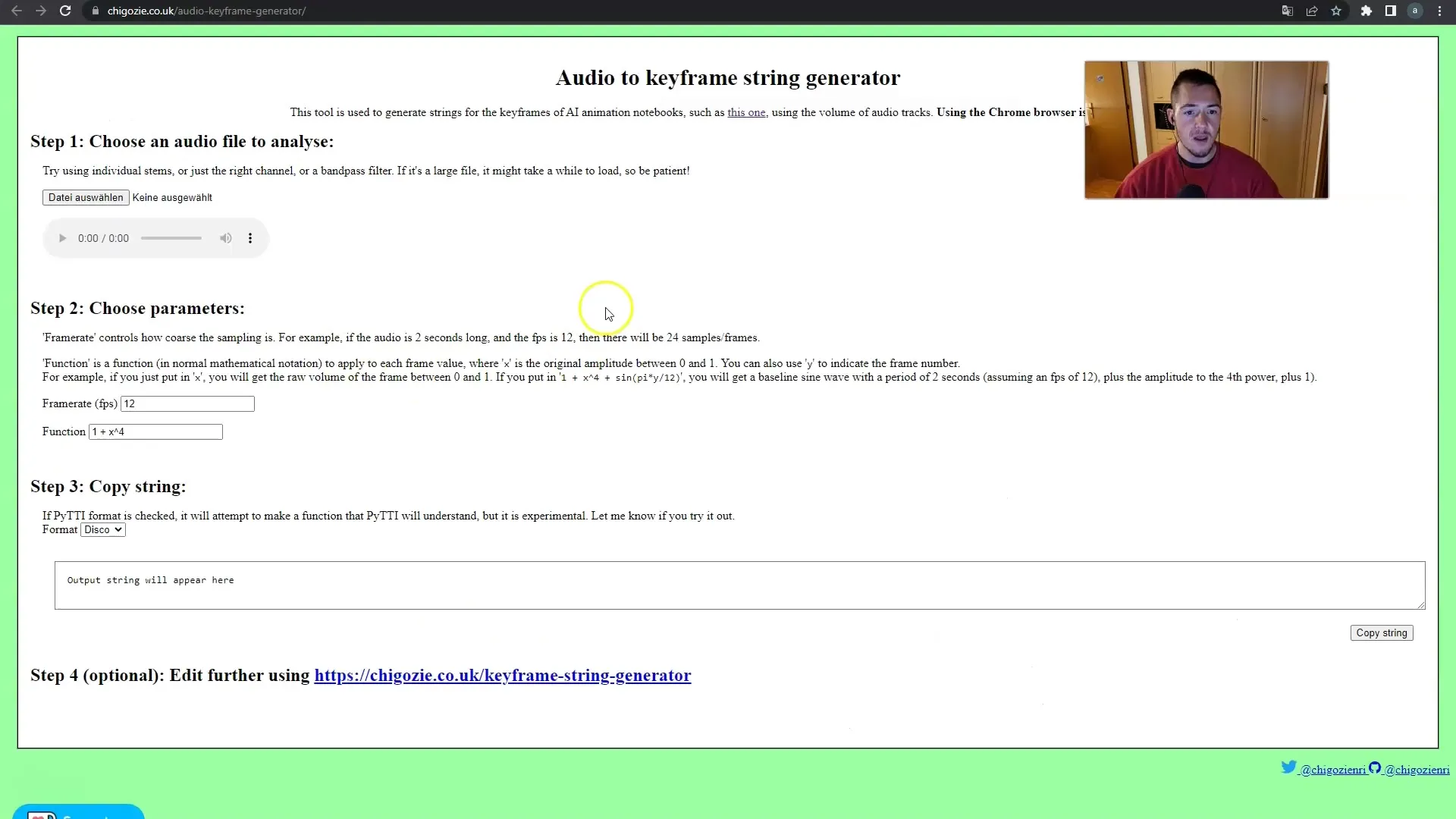
Trinn 4: Bruk av nullaksen
Ved å bruke nullaksen i Deforum Stable Diffusion kan du enkelt plassere og animere visuelle elementer. Bare tegn noen linjer eller former som representerer bevegelsene du ønsker, og tilpass dem etter behov. Disse strekene kan for eksempel representere en zoom-effekt, som du deretter kan markere og kopiere enkelt i ditt Google-dokument.
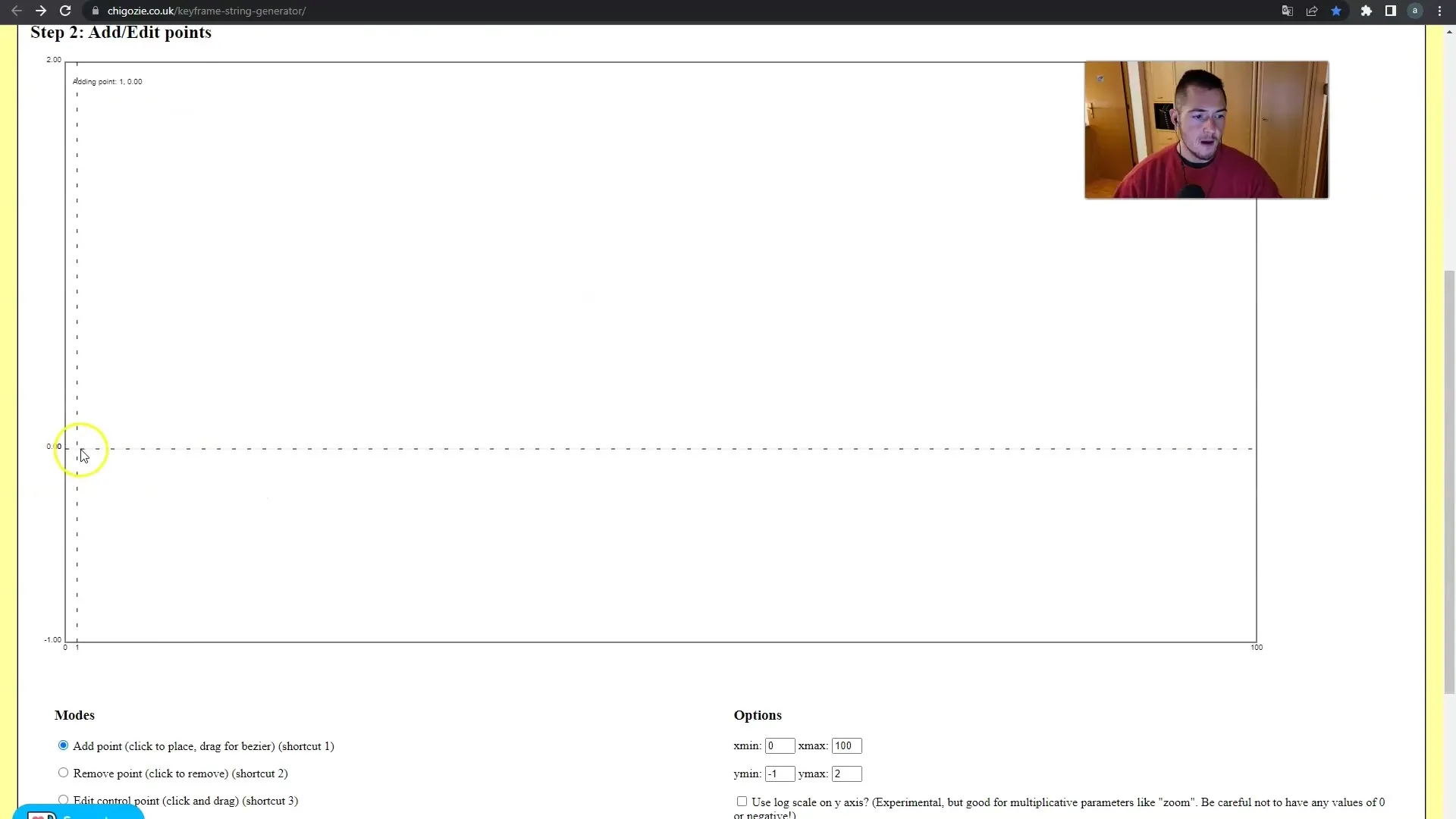
Trinn 5: Eksport av keyframes
Når alle keyframes er opprettet, er neste steg å eksportere dem. Du kan lime inn de genererte keyframes i prosjektfilen din, som gir en sømløs integrasjon i ditt videoprosjekt. Dette sikrer at alle animasjonene kjører nøyaktig som du har tenkt deg, uten mye innsats.
Trinn 6: Gjøre tilpasninger
Det er alltid lurt å sjekke og eventuelt justere keyframes etter eksportering. Hvis du føler at visse bevegelser ikke er helt riktige, eller at synkroniseringen med musikk ikke er perfekt, kan du finjustere etter behov. Sørg for å sjekke og eventuelt redigere alle keyframes individuelt.
Oppsummering
Samlet sett kan det sies at integreringen av Keyframe-generatorer i arbeidsflyten din kan betydelig øke både effektiviteten og kvaliteten på dine kreative prosjekter. Med riktig teknikker kan du spare tid, oppnå visuelle effekter som er nøyaktig tilpasset musikken, og imponere publikumet ditt.
Ofte stilte spørsmål
Hvor mange keyframes kan jeg opprette med generatorene?Du kan teoretisk opprette et ubegrenset antall keyframes, så lenge prosjektet tillater det.
Kan jeg justere keyframesene etter opprettelse?Ja, du kan når som helst justere og optimere keyframesene etter eksport.
Fungerer keyframe-generatoren også med andre lydformater?Ja, de fleste keyframe-generatorer støtter vanlige lydformater.


